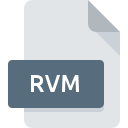
RVMファイル拡張子
Revenant Game Archive
-
DeveloperEidos Interactive Ltd.
-
Category
-
人気5 (1 votes)
RVMファイルとは何ですか?
RVM拡張子を使用するファイルの完全な形式名はRevenant Game Archiveです。 Revenant Game Archive形式は、Eidos Interactive Ltd.によって開発されました。 RVMファイルは、Windowsを実行しているデバイスで使用可能なソフトウェアアプリケーションによってサポートされています。 拡張子がRVMのファイルは、ゲームファイルファイルに分類されます。 ゲームファイルサブセットは、1509さまざまなファイル形式で構成されます。 RVMのファイルを扱うための最も人気のあるプログラムは#お奨めの#ですが、ユーザーがこのファイル形式をサポート#1 NUMDIFFERENT番号の異なるプログラムの中から選ぶことができます。 Dragon UnPACKerというソフトウェアは、Alexandre Devilliersによって作成されました。ソフトウェアおよびRVMファイルに関する詳細情報を見つけるには、開発者の公式Webサイトを確認してください。
RVMファイル拡張子をサポートするプログラム
以下は、RVMファイルをサポートするプログラムをリストした表です。 RVM接尾辞を持つファイルは、任意のモバイルデバイスまたはシステムプラットフォームにコピーできますが、ターゲットシステムで適切に開くことができない場合があります。
RVMファイルを開くには?
特定のシステムでRVMファイルを開くときに問題が発生する理由は複数あります。 幸いなことに、 RVMファイルに関する最も一般的な問題は、ITの深い知識がなくても、最も重要なことには数分で解決できます。 RVMファイルに関する問題の解決に役立つリストを用意しました。
手順1.Dragon UnPACKerソフトウェアをインストールする
 RVMファイルを開いて操作する際の問題は、おそらく、マシンに存在するRVMファイルと互換性のある適切なソフトウェアがないことに関係しています。 これは簡単です。 Dragon UnPACKerまたは推奨プログラム(Revenantなど)のいずれかを選択し、適切なソースからダウンロードしてシステムにインストールします。 上記では、RVMファイルをサポートするプログラムの完全なリストがあり、それらが利用可能なシステムプラットフォームに従って分類されています。 最も安全な方法でDragon UnPACKerインストーラーをダウンロードする場合は、Alexandre DevilliersWebサイトにアクセスし、公式リポジトリからダウンロードすることをお勧めします。
RVMファイルを開いて操作する際の問題は、おそらく、マシンに存在するRVMファイルと互換性のある適切なソフトウェアがないことに関係しています。 これは簡単です。 Dragon UnPACKerまたは推奨プログラム(Revenantなど)のいずれかを選択し、適切なソースからダウンロードしてシステムにインストールします。 上記では、RVMファイルをサポートするプログラムの完全なリストがあり、それらが利用可能なシステムプラットフォームに従って分類されています。 最も安全な方法でDragon UnPACKerインストーラーをダウンロードする場合は、Alexandre DevilliersWebサイトにアクセスし、公式リポジトリからダウンロードすることをお勧めします。
ステップ2.Dragon UnPACKerを最新バージョンに更新する
 あなたはすでに、まだ正常に開かれていませんDragon UnPACKerはあなたのシステムとRVMのファイルにインストールされている場合は、ソフトウェアの最新バージョンを持っている場合は、確認してください。 ソフトウェア開発者は、アプリケーションの新しいバージョンとともに既にサポートしている形式の代わりに新しい形式を導入することがあります。 Dragon UnPACKerがRVMでファイルを処理できない理由は、ソフトウェアが古いためかもしれません。 Dragon UnPACKerの最新バージョンは、古いバージョンのソフトウェアと互換性があるすべてのファイル形式をサポートする必要があります。
あなたはすでに、まだ正常に開かれていませんDragon UnPACKerはあなたのシステムとRVMのファイルにインストールされている場合は、ソフトウェアの最新バージョンを持っている場合は、確認してください。 ソフトウェア開発者は、アプリケーションの新しいバージョンとともに既にサポートしている形式の代わりに新しい形式を導入することがあります。 Dragon UnPACKerがRVMでファイルを処理できない理由は、ソフトウェアが古いためかもしれません。 Dragon UnPACKerの最新バージョンは、古いバージョンのソフトウェアと互換性があるすべてのファイル形式をサポートする必要があります。
ステップ3.Revenant Game ArchiveファイルをDragon UnPACKerに関連付けます
前の手順で問題が解決しない場合は、RVMファイルを、デバイスにインストールした最新バージョンのDragon UnPACKerに関連付ける必要があります。 この方法は非常に簡単で、オペレーティングシステムによってほとんど変わりません。

Windowsでデフォルトのアプリケーションを変更する
- RVMファイルを右クリックしてアクセスするファイルメニューからエントリを選択します
- 次に、オプションを選択し、を使用して利用可能なアプリケーションのリストを開きます
- 最後の手順は、オプションを選択して、Dragon UnPACKerがインストールされているフォルダーへのディレクトリパスを指定することです。 あとは、常にこのアプリを使ってRVMファイルを開くを選択し、をクリックして選択を確認するだけです。

Mac OSでデフォルトのアプリケーションを変更する
- 選択したRVMファイルを右クリックして、ファイルメニューを開き、 情報を選択します。
- [開く]セクションに進みます。閉じている場合は、タイトルをクリックして利用可能なオプションにアクセスします
- リストから適切なプログラムを選択し、[ すべて変更... ]をクリックして確認します。
- 最後に、 この変更は、。RVM拡張子を持つすべてのファイルに適用され、ポップアップメッセージが表示されます。 [ 持続する ]ボタンをクリックして、選択を確認します。
ステップ4.RVMでエラーを確認します
前の手順の指示に従っても問題が解決しない場合は、問題のRVMファイルを確認する必要があります。 ファイルを開く際の問題は、さまざまな理由で発生する可能性があります。

1. 問題のRVMがコンピューターウイルスに感染していないことを確認します
RVMが実際に感染している場合、マルウェアがそれをブロックしている可能性があります。 ウイルス対策ツールを使用してすぐにファイルをスキャンするか、システム全体をスキャンして、システム全体が安全であることを確認します。 RVMファイルが実際に感染している場合は、以下の手順に従ってください。
2. RVMファイルの構造が損なわれていないことを確認します
別の人から問題のRVMファイルを受け取りましたか?もう一度送信するよう依頼してください。 ファイルが誤ってコピーされ、データの整合性が失われた可能性があり、ファイルへのアクセスができなくなります。 RVM拡張子のファイルのダウンロードプロセスが中断され、ファイルデータに欠陥がある可能性があります。同じソースからファイルを再度ダウンロードします。
3. 適切なアクセス権があることを確認してください
一部のファイルは、それらを開くために昇格されたアクセス権を必要とします。 必要な特権を持つアカウントに切り替えて、Revenant Game Archiveファイルを再度開いてください。
4. デバイスがDragon UnPACKerを開くための要件を満たしていることを確認します
システムの負荷が重い場合、RVM拡張子のファイルを開くために使用するプログラムを処理できない場合があります。この場合、他のアプリケーションを閉じます。
5. オペレーティングシステムとドライバーが最新であることを確認します
最新のシステムとドライバーは、コンピューターをより安全にするだけでなく、 Revenant Game Archiveファイルに関する問題を解決することもできます。 使用可能なシステムまたはドライバーのアップデートのいずれかが、特定のソフトウェアの古いバージョンに影響を与えるRVMファイルの問題を解決する可能性があります。
あなたは助けたいですか?
拡張子にRVMを持つファイルに関する、さらに詳しい情報をお持ちでしたら、私たちのサービスにお知らせいただければ有難く存じます。こちらのリンク先にあるフォーム欄に、RVMファイルに関する情報をご記入下さい。

 Windows
Windows 

